Procesarea imaginii (Controale imaginii)
- Selectarea unui Picture Control
- Modificarea comenzilor de imagine
- Crearea comenzilor personalizate pentru imagine
Selectarea unui Picture Control
Reglați setările de procesare a imaginii ( Picture Control ) în funcție de subiect sau de intenția dvs. creativă. Opțiunile Picture Control pot fi accesate prin intermediul elementelor [
] din meniurile de fotografiere și filmare (
Setare Picture Control
,
Setare Picture Control
).
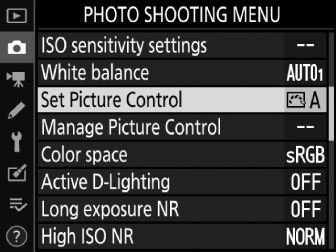
-
În alte moduri decât P , S , A și M , aparatul foto alege automat Picture Control în funcție de scenă.
|
Opțiune |
Descriere |
|
|---|---|---|
|
n |
[ ] |
Aparatul foto ajustează automat nuanțele și tonurile pe baza opțiunii [ ] Picture Control . Tenul subiectelor portrete va apărea mai moale, iar elemente precum frunzișul și cerul în fotografiile în aer liber vor apărea mai vii decât în fotografiile realizate cu [ ] Picture Control . |
|
Q |
[ ] |
Procesare standard pentru rezultate echilibrate. Recomandat pentru majoritatea situațiilor. |
|
R |
[ ] |
Prelucrare minimă pentru rezultate naturale. Alegeți pentru fotografiile care vor fi ulterior procesate sau retușate. |
|
S |
[ ] |
Imaginile sunt îmbunătățite pentru un efect viu de imprimare foto. Alegeți pentru fotografii care subliniază culorile primare. |
|
T |
[ ] |
Faceți fotografii monocrome. |
|
o |
[ ] |
Ten neted pentru portrete cu aspect natural. |
|
p |
[ ] |
Filmați peisaje vibrante și peisaje urbane. |
|
q |
[ ] |
Detaliile sunt păstrate pe o gamă largă de tonuri, de la lumini până la umbre. Alegeți pentru fotografii care vor fi ulterior procesate sau retușate pe scară largă. |
|
k 01 – k 20 |
[ ] |
Comenzile creative de imagine oferă combinații unice de nuanță, ton, saturație și alte setări reglate pentru anumite efecte. Alegeți dintr-un total de 20 de opțiuni, inclusiv [ ] și [ ]. |
Elementul [ ] din meniul de filmare oferă, de asemenea, o opțiune [ ] care setează Picture Control pentru filme la aceeași cu cea utilizată pentru fotografii.
Modificarea comenzilor de imagine
Picture Controls pot fi modificate pentru a se potrivi cu scena sau intenția creativă a fotografului.
-
Selectați un Picture Control .
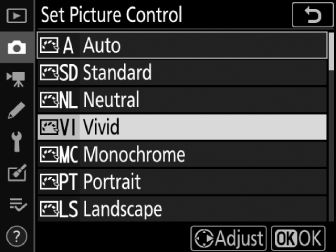
Evidențiați Picture Control dorit în lista Picture Control și apăsați 2 .
-
Ajustați setările.
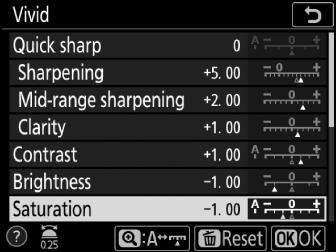
Apăsați 1 sau 3 pentru a evidenția setarea dorită ( Setări Picture Control ) și apăsați 4 sau 2 pentru a alege o valoare în trepte de 1 sau rotiți selectorul secundar de comandă pentru a alege o valoare în trepte de 0,25 (opțiunile disponibile variază în funcție de Picture Control selectat). Pentru a regla rapid nivelurile pentru [ ], [ ] și [ ] echilibrate, evidențiați [ ] și apăsați 4 sau 2 . Repetați acest pas până când toate setările au fost ajustate. Setările implicite pot fi restabilite apăsând butonul O ( Q ).
-
Salveaza schimbarile si iesi.
Apăsați J pentru a salva modificările și a reveni la lista Picture Control . Picture Controls care au fost modificate de la setările implicite sunt indicate printr-un asterisc (“ U ”).
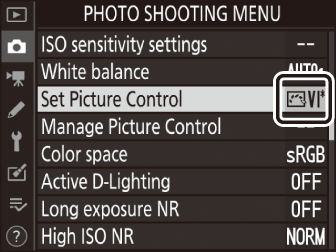
Setări Picture Control
|
Opțiune |
Descriere |
|
|---|---|---|
|
[ ] |
Dezactivați sau măriți efectul Creative Picture Controls. |
|
|
[ ] |
Ajustați rapid nivelurile pentru [ ] echilibrată , [ ] și [ ]. Acești parametri pot fi, de asemenea, ajustați individual. |
|
|
|
[ ] |
[ ]: Controlați claritatea detaliilor și a contururilor. |
|
[ ] |
[ ]: Reglați claritatea modelelor și liniilor în intervalul dintre [ ] și [ ]. |
|
|
[ ] |
[ ]: Reglați claritatea generală și claritatea contururilor mai groase fără a afecta luminozitatea sau intervalul dinamic. |
|
|
[ ] |
Reglați contrastul. |
|
|
[ ] |
Creșteți sau micșorați luminozitatea fără a pierde detaliile în lumini sau umbre. |
|
|
[ ] |
Controlați intensitatea culorilor. |
|
|
[ ] |
Ajustați nuanța. |
|
|
[ ] |
Simulați efectul filtrelor de culoare asupra imaginilor monocrome. |
|
|
[ ] |
Alegeți nuanța folosită în imaginile monocrome. Apăsând 2 când este selectată o altă opțiune decât [ ] (alb-negru) afișează opțiunile de saturație. |
|
|
[ ] ( Creative Picture Control ) |
Alegeți nuanța de culoare utilizată pentru Creative Picture Controls. |
|
Alegeți dintre următoarele [ ]:
|
Opțiune |
Descriere |
|---|---|
|
[ ] (galben) * |
Aceste opțiuni sporesc contrastul și pot fi folosite pentru a reduce luminozitatea cerului în fotografiile de peisaj. Portocaliu ([ ]) produce mai mult contrast decât galben ([ ]), roșu ([ ]) mai mult contrast decât portocaliu. |
|
[ ] (portocaliu) * |
|
|
[ ] (roșu) * |
|
|
[ ] (verde) * |
Verdele catifelează tonurile pielii. Utilizați pentru portrete și altele asemenea. |
-
Termenul din paranteze este numele filtrului de culoare terță parte corespunzător pentru fotografia alb-negru.
Evidențierea [
] în meniul
i
și apăsarea
J
afișează o listă Picture Control . Evidențiați un Picture Control și apăsați
3
pentru a regla setările.
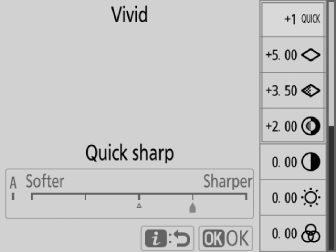
-
Apăsați 1 sau 3 pentru a evidenția setările. Apăsați 4 sau 2 pentru a alege o valoare în trepte de 1 sau rotiți selectorul de subcomandă pentru a alege o valoare în trepte de 0,25.
-
Opțiunile disponibile variază în funcție de Picture Control selectat.
-
Setările implicite pot fi restabilite apăsând butonul O ( Q ).
-
Apăsați J pentru a salva modificările și a reveni la meniul i .
-
Picture Controls care au fost modificate de la setările implicite sunt indicate printr-un asterisc (“ U ”).
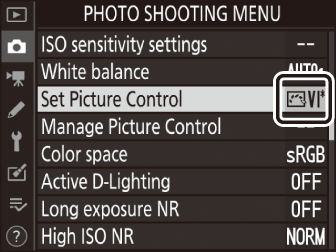
Indicatorul
j
de sub afișajul valorii din meniul de setări Picture Control indică valoarea anterioară pentru setare.
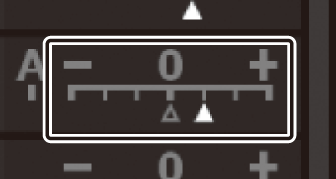
-
Selectarea opțiunii [ ] (automat) disponibilă pentru unele setări permite camerei să ajusteze automat setarea.
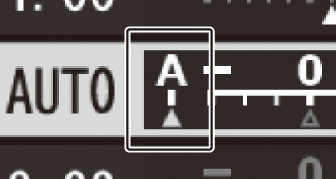
-
Rezultatele variază în funcție de expunere și de poziția subiectului în cadru.
Setările pot fi ajustate în intervalul [
] la [
].
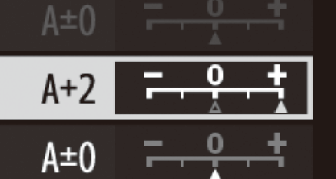
Crearea comenzilor personalizate pentru imagine
Salvați comenzile de imagine modificate ca comenzi de imagine personalizate.
|
Opțiune |
Descriere |
|---|---|
|
[ ] |
Creați un nou Picture Control personalizat bazat pe o presetare existentă sau un Picture Control personalizat sau editați Picture Control personalizate existente. |
|
[ ] |
Redenumiți comenzile de imagine personalizate. |
|
[ ] |
Ștergeți opțiunile de control personalizate pentru imagine. |
|
[ ] |
Copiați Picture Control personalizate pe și de pe cardul de memorie. |
Crearea comenzilor personalizate pentru imagine
Picture Controls furnizate împreună cu camera foto pot fi modificate și salvate ca Picture Control personalizate.
-
Evidenţiaţi [ ] în meniul de fotografiere sau filmare şi apăsaţi 2 .
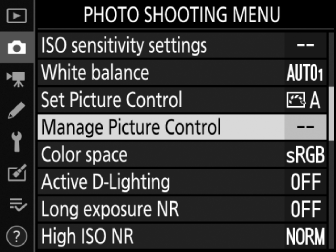
-
Selectați [ ].
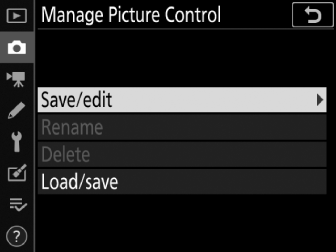
Evidențiați [ ] și apăsați 2 pentru a vizualiza opțiunile [ ].
-
Selectați un Picture Control .
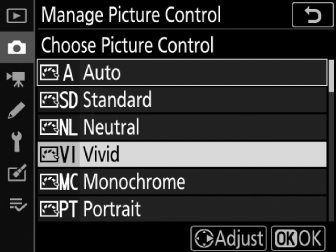
Evidențiați un Picture Control existent și apăsați 2 sau apăsați J pentru a trece la Pasul 5 pentru a salva o copie a Picture Control evidențiat fără alte modificări.
-
Editați Picture Control selectat.
Pentru a abandona orice modificare și a reveni de la setările implicite, apăsați butonul O ( Q ). Apăsați J când setările sunt finalizate.
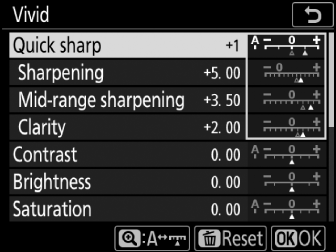
-
Selectați o destinație.
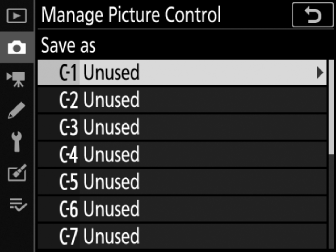
Alegeți o destinație pentru Picture Control personalizat (C-1 până la C-9) și apăsați 2 .
-
Denumiți Picture Control .
-
Va fi afișat un dialog de introducere a textului.
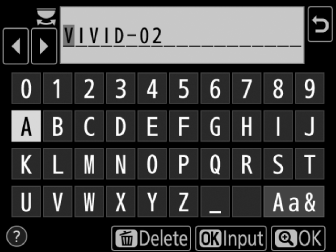
-
În mod implicit, noile Picture Controls sunt denumite prin adăugarea unui număr din două cifre (alocat automat) la numele Picture Control existent. Treceți la Pasul 7 pentru a continua fără a redenumi Picture Control sau redenumiți Picture Control așa cum este descris în „Introducere text” ( Introducere text ). Numele personalizate Picture Control pot avea până la nouăsprezece caractere. Orice caractere după al nouăsprezecelea vor fi șterse.
-
-
Apăsați butonul X ( T ).
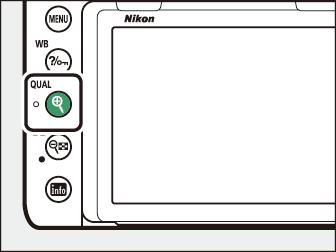
-
Introducerea textului se va încheia.
-
Noul Picture Control va fi adăugat la lista Picture Control .
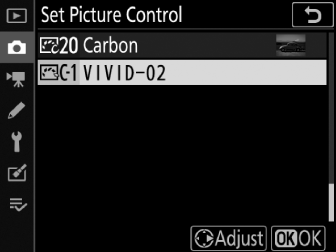
-
Picture Control presetat original pe care se bazează Picture Control personalizat este indicat de o pictogramă în colțul din dreapta sus al afișajului de editare.
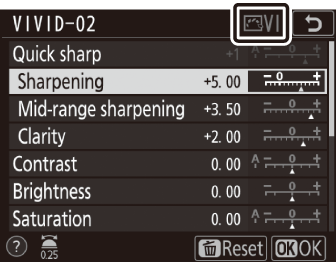
Opțiunile disponibile cu Picture Control personalizate sunt aceleași cu cele pe care sa bazat Picture Control personalizat.
Elementul [
] din meniul [
] oferă opțiunile enumerate mai jos. Utilizați aceste opțiuni pentru a copia Picture Control personalizate pe și de pe cardurile de memorie (aceste opțiuni sunt disponibile numai cu cardul de memorie din Slot 1 și nu pot fi utilizate cu cardul din Slot 2). Odată copiat pe cardurile de memorie, Picture Controls poate fi utilizat cu alte camere sau software compatibil.
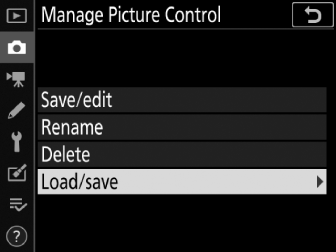
-
[ ]: Copiați opțiunile personalizate de control de imagine de pe cardul de memorie pe comenzile de imagine personalizate C-1 până la C-9 de pe cameră și denumiți-le după cum doriți.
-
[ ]: Ștergeți opțiunile Picture Control personalizate selectate de pe cardul de memorie.
-
[ ]: Copiați un Picture Control personalizat (C-1 până la C-9) de la cameră la o destinație selectată (de la 1 la 99) de pe cardul de memorie.

